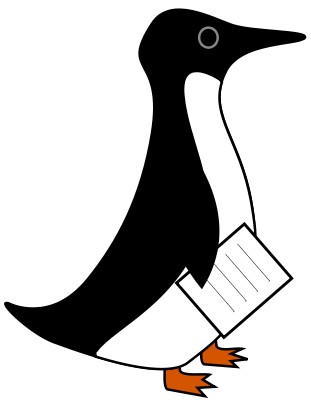
過去ログ 14
過去ログは下にいくほど新しい記事となっております。
※注意:このサイトにあるプログラムのソースコードや、その他の情報はすべて無保証です。やばいと思ったら実行しないでください。コンパイル、実行などによって生じた損害に対する責任は負いませんので、ご了承ください。
MySQLのテキストを半分ぐらいまで書いたけど
28-1-2010
どうも中途半端で面白くなりそうにないのでやめた。
左に新たにコーナーを作ったら載せよう。
このサイトって最初はLaTeXオンリーだったのに、よくもまあここまでいろいろなものに手を伸ばしたものだ。まあ、コーナーは増えたり減ったりしているけど。
そこで、今回はなぜか消えてしまった昔の記事を引っ張り出してきてネタがないのをごまかし 歴史を感じてみましょう。
grub
grubの設定ファイル(grub.conf あるいは menu.lst)は初期状態でrootでしか読み込み、編集ができません。設定ファイルに変なことを書き込むとパーティションが破壊されたりするので注意してください。
設定ファイルの中身はこのようになっています。
# grub.conf generated by anaconda
#
# Note that you do not have to rerun grub after making changes to this file
# NOTICE: You have a /boot partition. This means that
# all kernel and initrd paths are relative to /boot/, eg.
# root (hd0,1)
# kernel /vmlinuz-version ro root=/dev/VolGroup00/LogVol00
# initrd /initrd-version.img
#boot=/dev/hda
default=0
timeout=5
splashimage=(hd0,1)/grub/splash.xpm.gz
hiddenmenu
title Scientific Linux SL (2.6.18-8.1.6.el5)
root (hd0,1)
kernel /vmlinuz-2.6.18-8.1.6.el5 ro root=/dev/VolGroup00/LogVol00 rhgb quiet
initrd /initrd-2.6.18-8.1.6.el5.img
title WindowsXP
rootnoverify (hd0,0)
chainloader +1
上から順番に見ていきましょう。
#で始まるのはコメント行です。
default=0
最初に選択されているOSはメニューの先頭にあるということを意味します。この例ではLinuxが最初に選択されていることになります。default=1であれば、2番目のOSのWindowsになります。
timeout=5
ブートローダーが立ち上がって5秒間なにもしなかったら最初に選択されているOSが起動するということを意味します。timeout=10であれば、10秒間です。なお、何かキーを押すとタイムアウトは解除されます。
splashimage=(hd0,1)/grub/splash.xpm.gz
スプラッシュイメージ(背景画像)の設定です。(hd0,1)は第2パーティションを意味します。私の環境では第2パーティションは/boot/になっていますので、/boot/grub/splash.xpm.gzがスプラッシュイメージとして表示されます。
hiddenmenu
何もキーを押さないとメニューが表示されない設定です。キーを押すとメニューが表示されます。
title .....
タイトルを設定します。
タイトル以降はOSの起動に関する記述ですので、よくわからない場合は触らない方がいいです。
grubの背景画像の変え方
grubの背景画像は変更することができます。ただし、どんな画像でも、背景画像として使用できるわけではありません。背景画像としてつかえるものの条件は以下の通りです。
- 640x480のサイズであること
- 14色以下であること
- xpmかpng型式、あるいはgzip圧縮された.xpm画像であること。
これを守れば、gimpなどで作成した画像をgrubの画像として使用することができます。
画像がこれに適合していない場合は、grubの背景画像は表示されないか乱れた画像が表示されます。grubの動作には問題ないので、再度画像を作りなおしてください。
画像を用意した後は、
- 画像を/boot/grub/ に移動させる。
- grub.confを書き変える。
という作業をします。grub.confを見たり、変更する場合はroot権限が必要となります。grub.confを書き変える場所は、
splashimage=(hd0,1)/grub/splash.xpm.gz
という部分です。自分で用意した画像に変更しましょう。
Gimpで14色画像を作成する方法
Grub背景画像用です。0から描き始める場合はキャンパスサイズを640x480にしてぼかし関係の設定(アンチエイリアスなど)をOFFにして14色のみを選んで描けばいいのですが、デジカメ写真などフルカラーの素材を使いたい場合はいちいち描き直すのが大変ですのでちょっと困ってしまいます。そこで、ここでは、素材の色数を減らして簡単にGrub用背景素材を作成する方法を紹介します。
元となる素材をGimpで開きます。
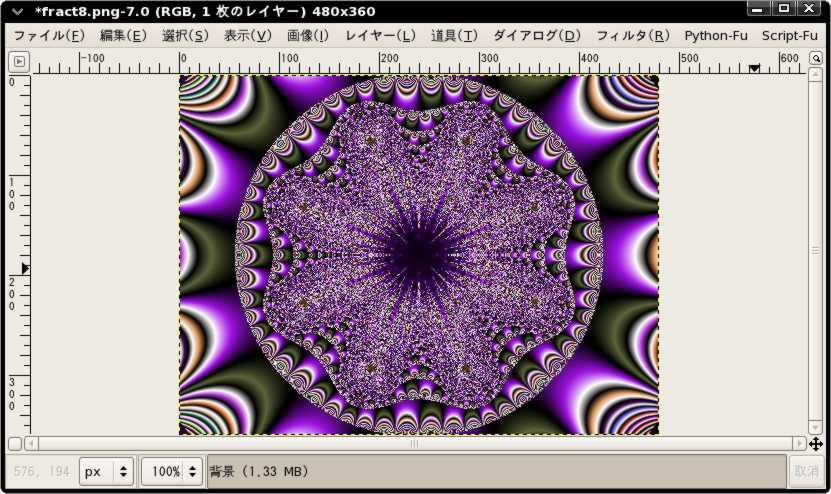
この画像はこのサイトの倉庫ページのフラクタル画像です。プロパティは
- PNG形式画像
- 画像サイズ: 480x360
- 色数: 24bitカラー
です。
まずは画像サイズを変更します。この場合は480x360から640x480に大きくします。もとの画像をそのまま大きくするか、キャンパスサイズを大きくして余白に何か書くかなどは自由です。ここでは画像をそのまま拡大します。

大きくなりました。何か書き入れたり、画像をいろいろいじりたい場合はここでいじります。これ以降でいじると色数が14色以下にならないことがあります。
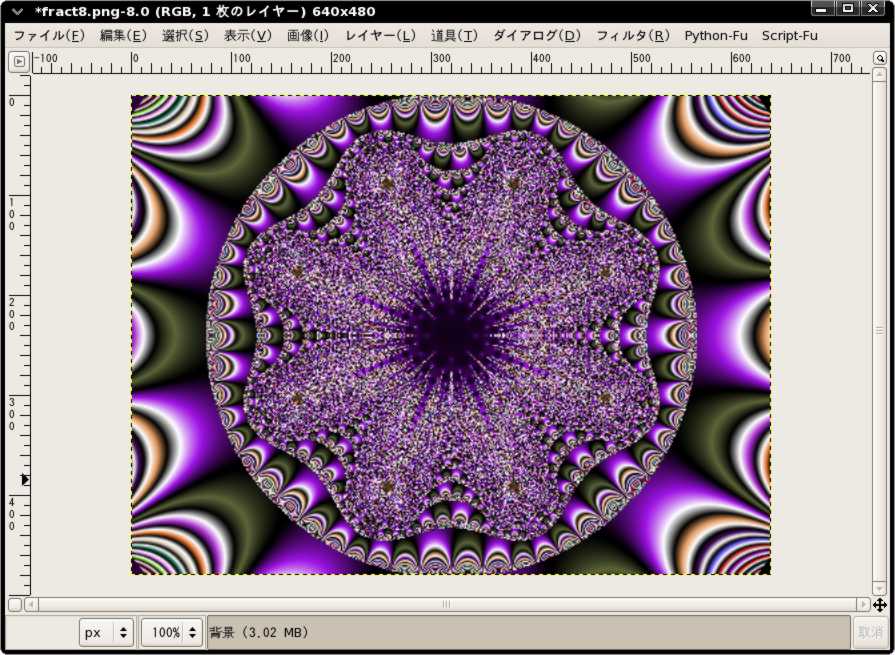
脱色します。ここで色数は24bitカラーから256色グレースケールに変更されました。
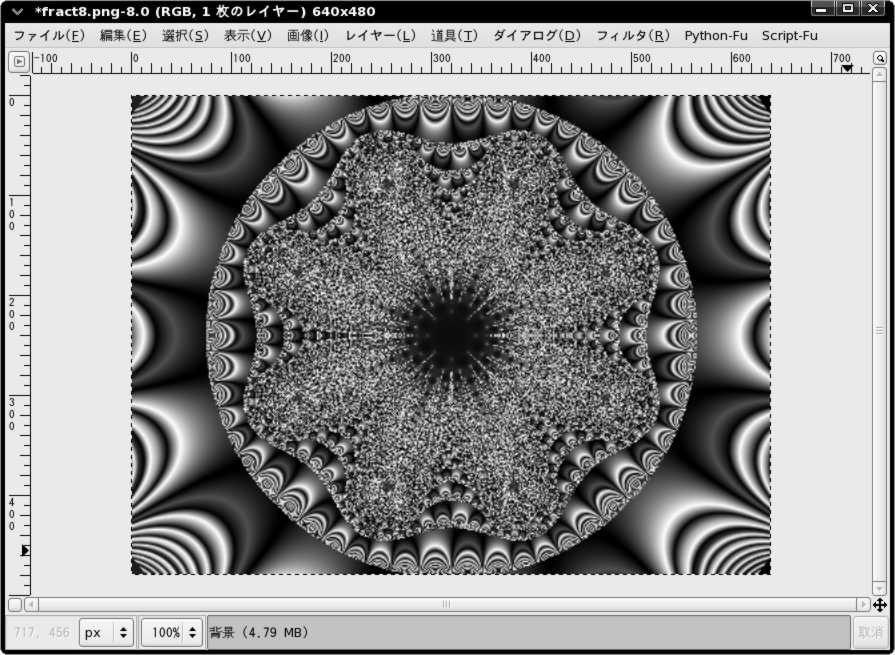
色がないとさびしいので簡単に色付します。全体的にセピアカラーっぽくしてみましょう。新規レイヤーを作成し、一色に塗りつぶし、透明度やモード変更などを行い、気に入った色合いにします。


こんなかんじになりました。
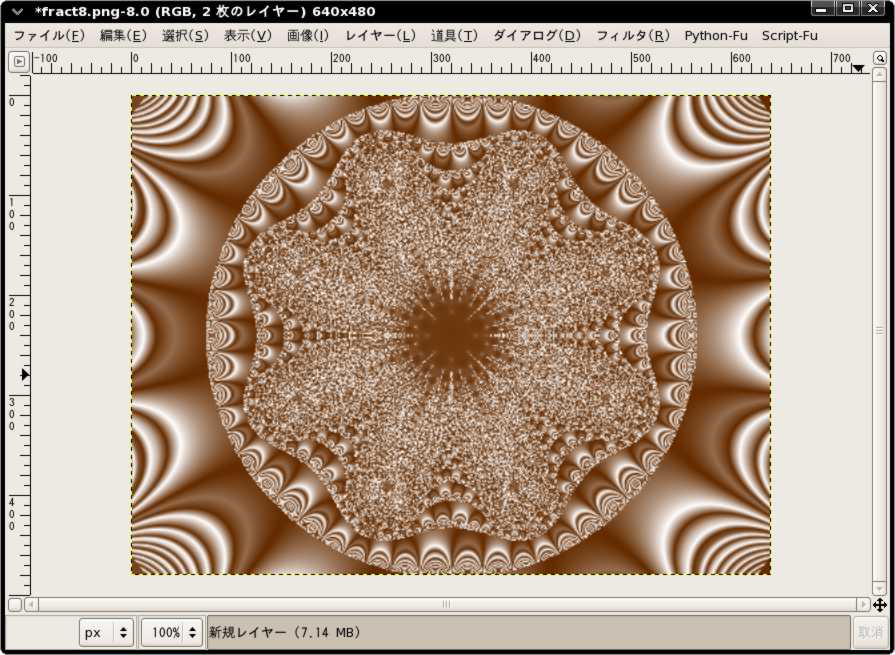
あとはこれを14色以下に減らすだけです。ポスタリゼーション機能を利用して色数を減らすと便利です。

できたらxpm形式かpng形式で保存します。
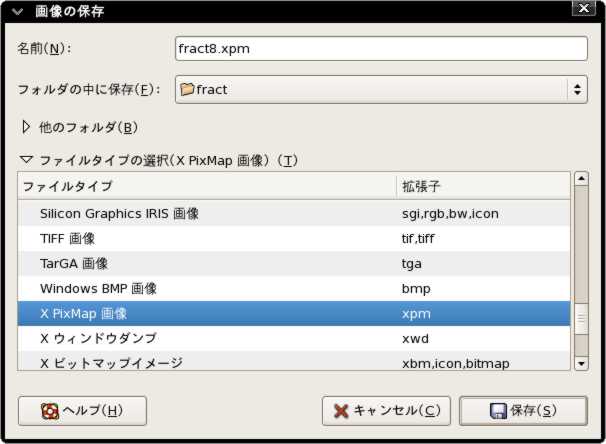
xpm形式はテキストファイルです。色と文字とを対応させた構造体が作成されます。ファイルをテキストエディタで開けば色数やサイズを確認することができます。
以上、昔の記事からgrubの簡単な設定でした。画像でかすぎ。
14色画像はgimpで脱色し、ポスタリゼーションで色数を減らせば簡単に作成できますので、「オリジナルな起動画面を作りたい」という人はぜひチャレンジしてみてください。
※メール、リンクは適当に。
無線LANを導入してみた
7-3-2010
ようやくNETにつながったので、久しぶりの更新。
$ sudo apt-get update $ sudo apt-get upgrade
無線LANを導入してみた。パソコンを動かす度に接続が切れるみたいな展開を予想していたけど、結構安定しているものですな。アクセスポイントから一部屋またいだ便所の中からでもアクセスできるのにちょっと感動。
※メール、リンクは適当に。
NetBookからこんにちは
23-3-2010
NetBookを買ってきたので使っているけど、Windows7の便利機能があまり便利でないような気がする。
まあ、NetBookで軽いので、家の中ならどこでも(無線LANなので)使えるし、まあ、このサイトの更新だって寝っ転がってできる。ただ、肝心のファイルはLinuxパソコン上にあるので、SSHで接続してviで編集してアップロードということになってしまう。便利なのかどうなのかよくわからない。
(samba使えばいいじゃん、という指摘はなしで。)
※メール、リンクは適当に。
需要があるかどうかはわからないけど
3-4-2010
SDLの方を若干更新。Visual Studio 2010でのセットアップ方法をのせました。
このサイトでは初めて純粋なWindows7の画像を使用しています。
入り口が分かりにくいから、SDLをgccコーナーから独立させた方がいいかも。
追記)独立させました。左のリストから直接移動できます。
過去ログは「過去ログ14」以降から反映させます。
あと、諸事情があって、画像リンクからテキストリンクに変更しました。
※メール、リンクは適当に。
コンソールコマンドのページ作りました
4-4-2010
左のリストからどうぞ。
Linuxサイトでこれがいままでなかったのが不思議ですが・・・。以前はあったのですが、レイアウト変更のときに消えてしまったようです。
各コマンドをさらっと簡単に紹介。これだけ知っていれば、コンソール画面を見て固まる(手も足も出ない)ことはないでしょう(たぶん)。
※メール、リンクは適当に。
Copyright (c) 2010 greencap

